Để thay đổi ngôn ngữ tiếng Việt, tiếng Anh trên UltraViewer không khó, thực tế còn rất đơn giản, nếu bạn chưa rõ cách thức thực hiện, hãy theo dõi chi tiết cách cài đặt cũng như thay đổi ngôn ngữ trên phần mềm UltraViewer dưới đây.
Sử dụng và cài đặt UltraViewer giúp bạn dễ dàng quản lý, điều khiển máy tính từ xa, và nhất là hoàn toàn miễn phí. Bạn có thể dễ dàng thay đổi ngôn ngữ tiếng Việt, tiếng Anh trên UltraViewer một cách nhanh chóng mà không phải thao tác quá nhiều các bước. Với UltraViewer ngoài việc dùng để điều khiển máy tính từ xa, bạn còn có thể chat, chia sẻ màn hình, chia sẻ tập tin dữ liệu giữa một máy tính hay nhiều máy rất dễ dàng thông qua mạng Internet.

UltraViewer phần mềm miễn phí và rất dễ dàng thay đổi ngôn ngữ giao diện trên phần mềm
Hướng dẫn đổi ngôn ngữ tiếng Việt, tiếng Anh trên UltraViewer
Bước 1: Bạn thực hiện việc tải phần mềm UltraViewer tại đây.
Bước 2: Thực hiện việc chạy file cài đặt -> Bạn nhấn chọn Next
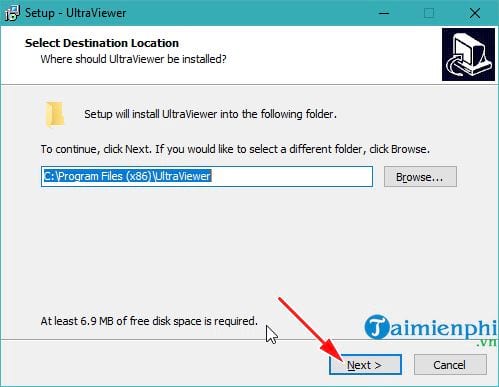
Bước 3: Chọn thư mục cài đặt UltraViewer (mặc định thường là ổ C) -> Chọn Next để tiếp tục.

Bước 4: Giao diện tiếp theo sẽ yêu cầu bạn có muốn đặt icon UltraViewer ở ngoài desktop hay không -> nếu muốn đặt thì bạn để nguyên dấu tick, còn không muốn đặt thì bỏ dấu tick này đi -> sau đó nhấn Next.

Tiếp đến, nhấn chọn Install để cài đặt.

Cài đặt xong, bạn nhấn chọn Finish để hoàn tất.

Sau khi nhấn chọn Finish ->Giao diện chính của phần mềm UltraViewer sẽ tự động chạy lên như hình dưới và có giao diện ban đầu là tiếng Anh.

Bước 5: Để đổi ngôn ngữ từ tiếng Anh sang tiếng Việt, bạn nhấn chọn Settings -> chọn Language -> rồi chọn Tiếng Việt.

Sẽ có giao diện thông báo yêu cầu bạn khởi động lại phần mềm để việc thay đổi ngôn ngữ có hiệu lực -> bạn nhấn chọn OK

Bạn di chuyển chuột tới phía dưới góc phải của màn hình máy tính -> nhấn chọn vào biểu tượng ^ -> tìm đến phần mềm UltraViewer -> rồi nhấn chuột phải chọn Exit để thoát phần mềm.

Bước 6: Bạn mở lại phần mềm UltraViewer sẽ thấy giao diện được đổi sang tiếng Việt như hình dưới:

Nếu bạn muốn thay đổi sang ngôn ngữ khác, bạn thực hiện lại tương tự như trên là sẽ đổi được.

Vậy là bài hướng dẫn cài đặt và thay đổi ngôn ngữ tiếng Việt, tiếng Anh trên UltraViewer đến đây là hết rồi! Sau khi đổi xong ngôn ngữ mà mình sử dụng thấy thuận tiện nhất là từ nay bạn đã chính thức sở hữu một ứng dụng truy cập và điều khiển máy tính từ xa hoàn toàn miễn phí nhưng chức năng thì không hề thua kém bất kỳ phần mềm truy cập từ xa phải trả phí nào.
https://thuthuat.taimienphi.vn/cach-doi-ngon-ngu-tieng-viet-tieng-anh-tren-ultraviewer-46702n.aspx
Nếu đơn thuần bạn chỉ dùng cho cá nhân, thì lựa chọn dùng TeamViewer là hợp lý. Hãy xem thêm cách cài đặt TeamViewer cũng như cách sử dụng phần mềm này trên web của Taimienphi.vn. Còn nếu là lựa chọn dùng cho một tổ chức hay doanh nghiệp, thì bạn sẽ phải bỏ chi phí để mua bản quyền mới sử dụng được nên bạn lưu ý thông tin này nhé.